
Создание тестов при помощи приложения iSpringQuizMaker
1. Запустите программу iSpring QuizMaker .
Примечание: Также можно запустить PowerPoint откройте вкладку iSpring и открыть окно работы с тестами QuizMaker (в группе Вставка выполните команду Тест).
2. В окне Начало работы выполните команду Создать новый тест.
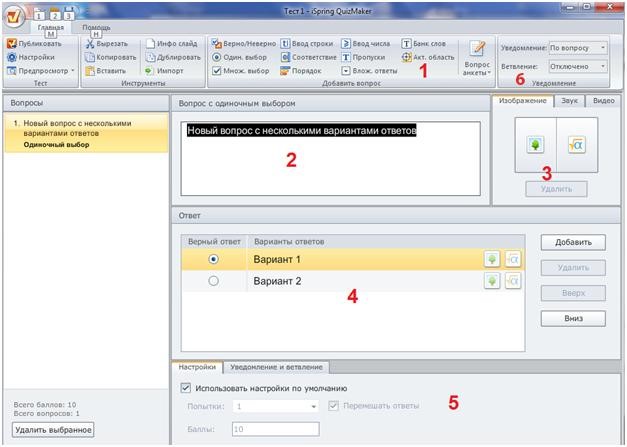
Рис. 1. Окно QuizMaker (1 – список вопросов; 2 – область вопроса; 3 – добавление
изображения\звука\видео; 4 – область ответов; 5 – параметры вопроса); 6 – группа «Уведомление»
3. Изучите содержимое окна (см. рис.1)
4. Задайте настройки теста (группа Тест, кнопка Настройки)
4.1. в категории Основные(рис. 2):
4.1.1. название – Строение клетки
4.1.2. проходной балл – 75%
4.1.3. Нормализовать баллы относительно – 10
4.1.4. Установить ограничение по времени - 10 мин.;
4.1.5. показать – оставшееся время
4.1.6. Показывать набранные баллы с каждым вопросом
4.1.7. Показывать сколько баллов начисляется за правильный ответ
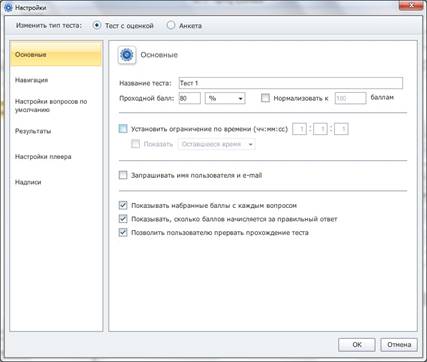
Рис. 2. Настройки теста - Основные 4.2. В категории Навигация (рис. 3):
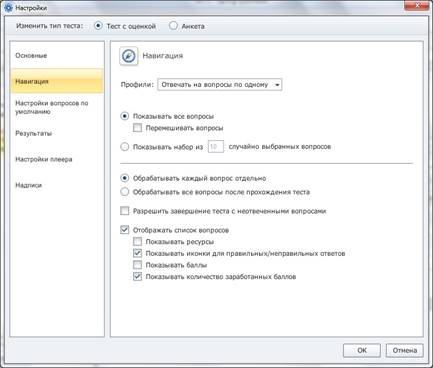
Рис. 3. Настройки теста – Навигация
4.2.1. Показывать все вопросы
4.2.2. Перемешивать вопросы
4.2.3. Обрабатывать каждый вопрос отдельно
4.2.4. Разрешить завершение теста с не отвеченными вопросами
4.3. В категории Настройки вопросов по умолчанию (рис.4):
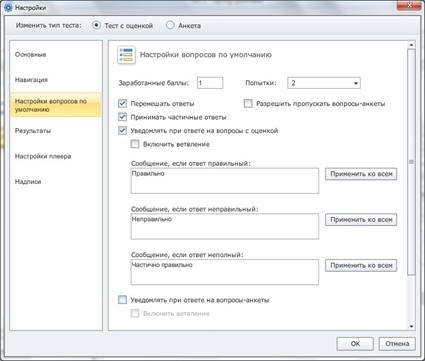
Рис. 4. Настройки теста – Настройки вопросов по умолчанию
4.3.1. Заработанные баллы - 1
4.3.2. Попытки - 1
4.3.3. перемешать ответы
4.3.4. Принимать частичные ответы
4.3.5. Уведомлять при ответе на вопросы с оценкой
4.4. В категории Результаты (рис. 5) оставьте все настройки по умолчанию, ознакомившись с ними
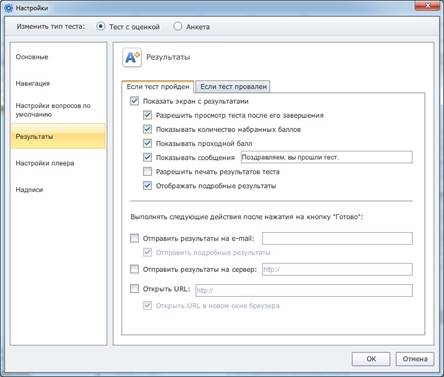
Рис. 5. Настройки теста – Результаты
4.5. По желанию настройте внешний вид теста (категория Настройки плеера)
5. Добавьте вопросы в тест (всю информацию по создаваемым вопросам смотрите в таблице ниже или придумайте сами, используя все типы вопросов).
Внимание! Старайтесь не удалять вопросы и варианты ответов (из-за не стабильной работы программа может зависнуть после операции удаления). Если удаление все же необходимо выполнить, предварительно сохраните тест ()
5.1. В группе Добавить вопрос (рис. 1-1) выберите тип вопроса.
5.2. Введите текст вопроса (рис. 1-2)
5.3. Добавьте изображение звук или видео к вопросу, если это необходимо (рис. 1-3).
5.4. Введите варианты ответов и отметьте верные (в таблице они выделены жирным), если этого требует выбранный тип вопроса (рис. 1-4).
5.5. Если количество баллов за вопрос не равно 1 (1 – количество баллов за вопрос установленное в настройках теста) в области параметры (рис. 1-5) снимите флажок Использовать настройки по умолчанию и задайте количество баллов за вопрос как указано в таблице.
|
N |
Тип вопроса |
Текст вопроса |
Варианты ответов |
Картинка \ Видео |
Баллы |
|
1. |
Верно\неверно |
Верно ли, что существуют клетки длина которых может достигать 1 метра? |
верно неверно |
Kletka.jpg |
1 |
|
2. |
Одиночный выбор |
В состав какой из структур клетки входят хромосомы? |
Мембрана Аппарат Гольджи ядро |
Onion cell.avi |
1 |
|
3. |
Множественный выбор |
Что входит в состав ядра? |
Хромопласты Хромосомы Ядрышко Митохондрии рибосомы |
|
1 |
|
4. |
Ввод строки |
Как называют в цитологии постоянные специализированные структуры в клетках живых организмов (введите слово в множественном числе) |
Органоиды Органеллы
|
|
2 |
|
5. |
Соответствие |
Сопоставьте органоиды с выполняемыми ими функциями |
Рибосома – синтез белка Митохондрии – источник энергии Лизосомы - выработка ферментов, расщепляющих белки
|
|
3 |
|
6. |
Порядок |
Расставьте химические элементы в порядке убывания из процентного содержания в клетке |
Кислород Углерод Водород Азот Фосфор |
|
2 |
|
7. |
Ввод числа |
Укажите интервал процентного содержания кислорода в составе клетки (введите два числа через дефис) |
Между 65 и 75 |
|
2 |
|
N |
Тип вопроса |
Текст вопроса |
Варианты ответов |
Картинка \ Видео |
Баллы |
|
8. |
пропуски |
Заполните пропуски |
В состав аппарата Гольджи входят: полости, ограниченные мембранами и расположенные группами; крупные и мелкие пузырьки, расположенные на концах полостей. Все эти элементы составляют единый комплекс. |
|
3 |
|
9. |
Вложенные ответы |
Выберите для каждого типа пластидов соответствующий им пигмент |
Хлоропласты–бесцветный, зеленый, желтый (оранжевый, красный) Хромопласты - бесцветный, зеленый, желтый (оранжевый, красный) Лейкопласты - бесцветный, зеленый, желтый (оранжевый, красный), зеленый, желтый (оранжевый, красный) |
|
1 |
|
10. |
Банк слов |
Выстройте слова в смыслообразующую фразу |
По каналам эндоплазматической сети транспортируются продукты синтетической деятельности клетки |
|
2 |
|
11. |
Акт. Область (этот тип вопроса может отсутствовать ) |
Укажите на рисунке вакуоль |
Изображение rast_kl.jpg (добавить через кнопку «выбрать изображение», выберите справа опцию «полилиния» и очертите вакуоль на рисунке |
|
1 |
6. Просмотрите работу теста (группа Тест, кнопка Предпросмотр)
7. Добавим ветвление в наш тест
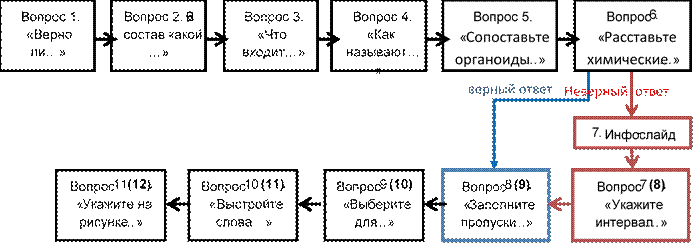
8. Добавьте инфо-слайд (он будет содержать дополнительную информацию)
8.1. Выполните команду Инфо слайд группы Инструменты
8.2. В заголовок введите «Химический состав клетки», а в описание - «Внимательно изучите диаграмму. В ней содержится подсказка на предыдущий вопрос.»
8.3. Добавьте рисунок sostav.jpg
8.4. Отбуксируйте инфо слайд, расположив его после вопроса №6 «Укажите интервал процентного содержания кислорода в составе клетки».
9. Настроим ветвление на слайде №6: если ответ на этот вопрос дан верный, то тестируемый переходит к вопросу 9, если нет – на инфо слайд (его номер 7), затем к вопросу №8 (ранее он был 7) и только затем он перейдет к девятому вопросу.
9.1. Измените параметры теста (чтобы появилась возможность ветвления) – прейдите в настройки теста, в категорию Навигация, для опции Профили выберите С ветвлением.
9.2. Выделите вопрос №6 и в группе Уведомление (рис. 1-6) для Ветвление выберите Включено.
9.3. В параметрах вопроса (рис. 1-5) перейдите на вкладку Уведомление и ветвление, напротив Верно в списке Переход выберите 9 Заполните пропуски, напротив Неверно и оставьте Следующий вопрос.
10. Просмотрите работу теста с ветвлением (ответьте намеренно не верно на вопрос 6, чтобы проверить работу ветвления).
11. Сохраните тест в свою папку (над группой Тест, кнопка Сохранить).
12. Для сохранения теста в формате flash выполните во вкладке iSpring в группе Публикация команду публиковать. Задайте настройки как на рис. 5 (за исключением локальной папки – укажите свою)
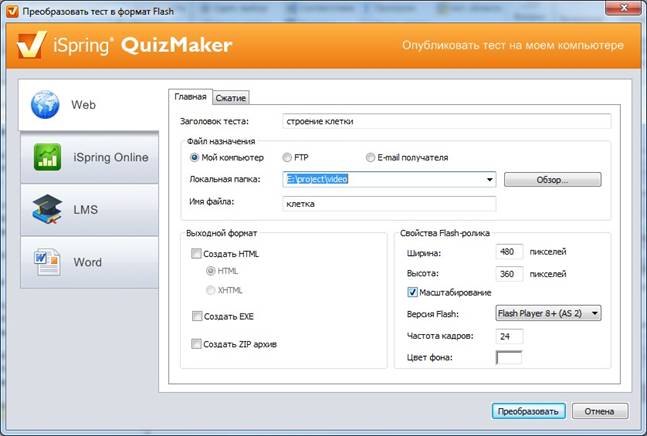
Рис. 5. Настройки публикации
Материалы на данной страницы взяты из открытых источников либо размещены пользователем в соответствии с договором-офертой сайта. Вы можете сообщить о нарушении.